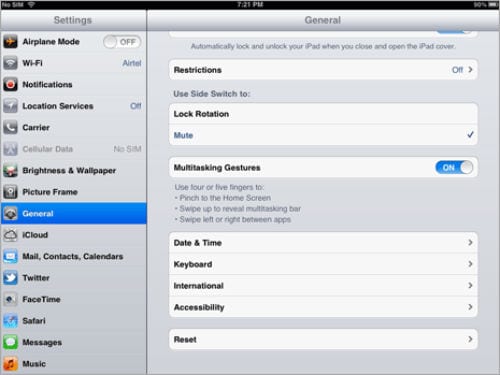Вероятно, вы уже поняли, что создатели клавиатуры iPad проявили изобретательность, чтобы уместить все необходимые клавиши на небольшом куске стекла. Но давайте посмотрим правде в глаза: когда вы пытаетесь написать письмо по электронной почте, переключая раскладки клавиатуры, чтобы найти знак & или апостроф, вы теряете кучу времени. Для более эффективной работы компания Apple встроила несколько клавиш быстрого вызова и добавила еще кое-какие фокусы.
- Веб-адреса. При вводе веб-адресов в Safari — веб-браузере iPad — клавиатура с готовностью предлагает вам клавиши для часто используемых символов. Так, например, вы получаете косую черту, подчеркивание, дефис и, самое главное, кнопку .com.Не собираетесь переходить на адрес .com? Нажмите и удерживайте кнопку .com, чтобы получить возможность выбрать .edu, .org или .net, и сдвиньте палец к тому варианту, который вам нужен. Когда закончите, нажмите кнопку Go (Перейти).
- Быстро вставляемые апострофы. iPad вставляет для вас апострофы многих сокращений, так что если вы печатаете cant, планшет исправляет это на can’t.
- Плохое прицеливание. Нажали не на ту клавишу? Если вы еще не оторвали палец от экрана, то сдвиньте его на нужную клавишу и отпустите.
- Пунктуация. Трюк для плохого прицеливания — нажать и сдвинуть — также работает и в некоторых других случаях. Нужен апостроф вместо клавиши запятой на основной клавиатуре? Нажмите клавишу запятой и сдвиньте палец.
- Символы со знаком ударения. Нужна буква со знаком ударения, скажем ё вместо обычной е? Нажмите и удерживайте клавишу е, и появится целый набор вариантов с ударением. Проведите пальцем, чтобы выбрать нужную вам букву. Этот фокус работает с большинством букв, которые имеют знак ударения.
- Автокоррекция. Словарь iPad пытается автоматически исправлять опечатки и орфографические ошибки, когда вы набираете текст. Если вы хотите принять предлагаемое исправление слова, которое вы только что ввели, нажмите клавишу пробела и продолжайте печатать. Не согласны с iPad? Нажмите на слово, чтобы отклонить предлагаемое исправление. При вводе имен собственных словарь iPad часто прямо-таки жаждет помочь вам, но если вы будете отвергать его предложения достаточное количество раз, то он в конечном итоге запомнит, чего вы хотите. В некоторых программах слова, которые iPad по-прежнему считает подозрительными, подчеркиваются красным, нажмите на них, чтобы увидеть альтернативные варианты. (Если постоянные корректировки надоедают вам, то вы можете отключить их, выбрав Settings — General — Keyboard — Auto-Correcton (Настройки — Общие — Клавиатура — Автокоррекция).)
Следует отметить, что iPad припрятал несколько полезных клавиш быстрого доступа в Settings. Выберите Settings — General — Keyboard (Настройки — Общие — Клавиатура), чтобы увидеть их.
- Автоматическое написание прописных букв. Когда вы активизируете параметр Auto-Captalizaton (Автопрописные), iPad автоматически делает заглавной первую букву после точки.
- Проверка орфографии. Если включен параметр Check Spelling (Правописание), то iPad подчеркивает красным слова с ошибками в письмах и текстовых приложениях. Нажмите на подчеркнутое слово, чтобы увидеть варианты замены.
- Включение Caps Lock. Если вам НУЖНО ПЕЧАТАТЬ ТАК КАКОЕ-ТО ВРЕМЯ, активизируйте параметр Enaible Caps Lock (Включить Caps Lock). Теперь, когда вы дважды нажмете клавишу Shift она станет синей и вы будете печатать прописные буквы, пока не нажмете ее еще раз, чтобы отключить.
- Параметр «.» Shortcut (Режим ввода точки). Если параметр «.» Shortcut (Режим ввода точки) включен, то вы можете просто дважды нажать Пробел в конце предложения, чтобы поставить точку и перейти на один пробел вправо, чтобы начать следующее предложение с большой буквы.
При выборе параметра International Keyboards (Международные клавиатуры), вы можете добавить клавиатуры на иностранном языке. Читайте дальше, чтобы узнать больше.
Работа на клавиатуре iOS устройств считается одной из самых удобных, однако обзор Samsung Omnia W, явившегося результатом совместных усилий Samsung и Microsoft, дает надежды на то, что и другие производители вскоре подтянутся к уровню Apple. Установка дополнительного клавиатурного ПО на Windows Phone, может сделать работу с текстом на нем весьма и весьма удобной.